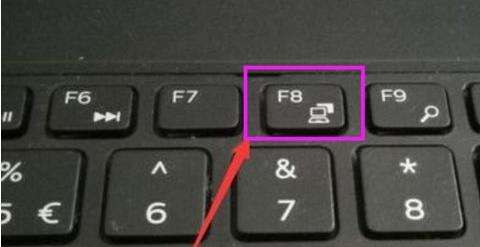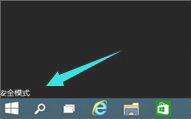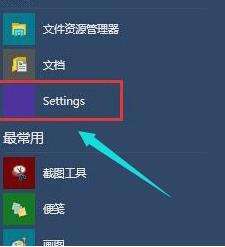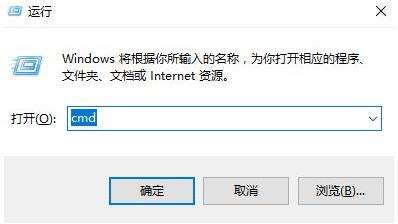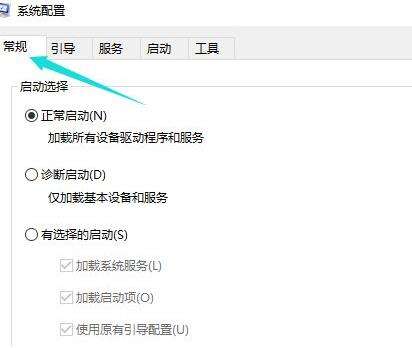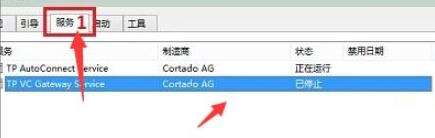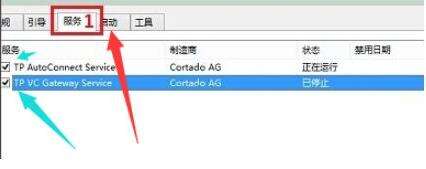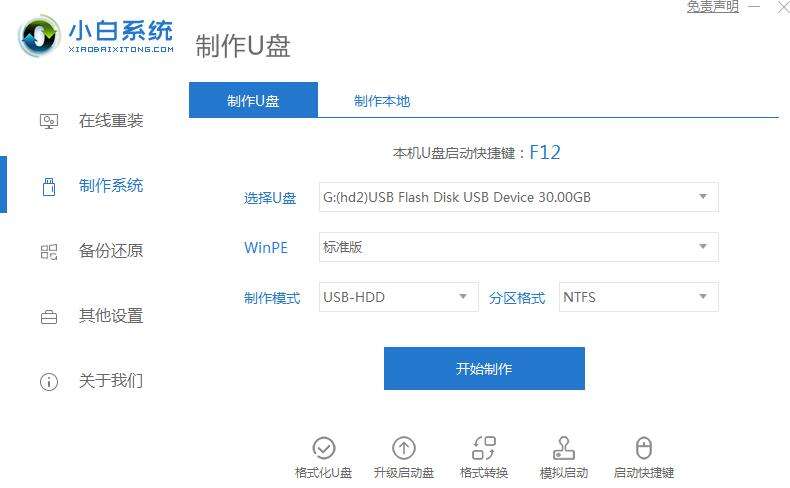win10进入系统后黑屏的解决教程
系统教程导读
收集整理了【win10进入系统后黑屏的解决教程】操作系统教程,小编现在分享给大家,供广大互联网技能从业者学习和参考。文章包含363字,纯文字阅读大概需要1分钟。
系统教程内容图文
进入安全模式。
然后会进入这个地方#f#
按快捷键“win + R”打开运行输入框,输入cmd。
在该界面,输入msconfig
找到这个常规,清除加载启动项
点击“启动”界面。
勾选禁止启动任务管理器,按下回车键。再重启系统。
如果以上的方法还是不能解决你开机的问题,可以通过U盘重装系统的方法,来彻底解决系统的问题。
以上就是小编带来的电脑知识之win10进入系统后黑屏怎么办的全部内容,希望可以提供帮助。
系统教程总结
以上是为您收集整理的【win10进入系统后黑屏的解决教程】操作系统教程的全部内容,希望文章能够帮你了解操作系统教程win10进入系统后黑屏的解决教程。
如果觉得操作系统教程内容还不错,欢迎将网站推荐给好友。